Eemaldage Mypcbackup.com pop-up reklaamid (Viiruse eemaldamise juhend)
Mypcbackup.com pop-up reklaamide eemaldamise juhend
Mis on Mypcbackup.com hüpikreklaamid?
Millised riskid on seotud Mypcbackup.com hüpikreklaamidega?
Mypcbackup.com hüpikreklaamide viirus on tüütu reklaamvara , mis paigutab nakatunud arvuti veebibrauserisse mitmeid reklaame, mis promovad kahtlast rakendust nimega My PC Backup. Me oleme sellest kahtlasest programmist rääkinud ka ühes oma varasemas artiklis, kus me selgitasime põhjuseid, miks sa ei tohiks seda oma arvutis hoida. Peamine põhjus on programmi reklaamvaralik funktsioneerimine. Programmil on partnerprogramm, mis võimaldab reklaamijatel teenida komisjonitasu selle reklaamimise eest ning paljud neist (isegi pahatahtlikud nagu reklaamvarad) on haaranud sellest võimalusest. Laiahaardeline partnerturundus on just see, mistõttu on My PC Backup reklaamid saanud viiruse tiitli. Mypcbackup pahavara ei ole ainus rakendus, mis käitub niiviisi nakatunud arvutites. Olemas on tuhandeid programme, mille arendajad kasutavad sarnaseid strateegiaid oma toodete levitamiseks ning enamate inimeste meelitamiseks. Kui sulle pakutakse internetis andmete varundamise tarkvara, ei pea sa seda kohe alla laadima. Enne igasuguse programmi alla laadimist peaksid sa tegema korralikult uurimistööd ning ei tohiks programme pimesi alla laadida suvalistelt veebilehtedelt. Kui sa ei soovi, et sind peibutatakse rohkem soovimatute allalaadimistega, eemalda Mypcbackup.com hüpikreklaamide viirus oma arvutist FortectIntego või mõne teise võimeka viirusetõrje abil.
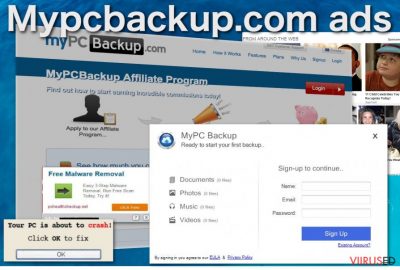
Kahjuks on Mypcbackup.com reklaamid vaid väike osa tüüpilisest reklaamvara kampaaniast. Sa võid neid küll ignoreerida, kuid probleem seisneb selles, et tavaliselt on taolised programmid partnerluses mitmete erinevate kahtlaste tarkvaradega ja juhuslike kolmandate pooltega ning nad loobivad nende linke ohvri poolt külastatud veebilehtedele samuti. Neid lehekülgi külastades võid kogemata saada endale pahavara, võid sattuda brauserit blokeeriva tehnilise toe pettuse otsa, kaotada oma andmeid jne seega ei ole Mypcbackup.com poolne ümbersuunamine My PC Backup allalaadimise lehele kõige kahjulikum tagajärg, millega sa võid silmitsi seista. Soovitame tungivalt tegutseda enne, kui sind tabab mõni tõsisem turvaprobleem. Pealegi, Mypcbackup.com hüpikaken-reklaamide eemaldamine ei ole eriti keeruline isegi vähem kogenud arvutikasutajate jaoks. Loe artiklit edasi ning leiad alljärgnevalt infot selle viiruse eemaldamise kohta.
Kuidas selliseid hüpikaken-reklaame levitatakse?
Enamus kasutajaid väidavad, et Mypcbackup.com hüpikaken-reklaamid hakkasid ühel päeval lihtsalt välja ilmuma. Tõde on aga, et reklaamid ilmuvad arvutisse reklaamvara tõttu, mis on kasutaja teadmata arvutisse installeeritud teiste programmide nagu PDF-konverterite, allalaadimishaldurite või videohaldurite kaudu. Reklaamvaraloojad kasutavad kurjasti ära seda levitamise viisi ning nad jätkavad sellega ilmselt ka tulevikus, seda seni, kuni inimesed laadivad uusi programme oma arvutisse hooletult. “Hooletu” all mõtleme seda, et kasutajad kipuvad installeerimisel kiirustama, jätavad samme vahele ja vajutavad lihtsalt järjest “Next” nupule. Mypcbackup.com reklaamvarast ja teistest pahavaradest eemale hoidmiseks on oluline igal sammul tähelepanelik olla. Eksperdid soovitavad installeerimisel valida “Advanced” sätted, kuna nii saad täpsemalt näha, mida sa oma arvutisse laadiksid.
Mida sa pead tegema Mypcbackup.com hüpikreklaamide eemaldamiseks?
Kui sa märkasid Mypcbackup.com reklaame pärast My PC Backup installeerimist oma arvutisse, peaksid sa eemaldama programmi ning jälgima siis oma arvutit. Kui reklaamid jäävad sind edasi tüütama, tähendab see, et oled nakatunud reklaamvaraga ning pead kasutusele võtma pisut võimsamad meetodid. Skänneeri oma seadet automaatse viirusetõrjega – see peaks Mypcbackup.com’i su arvutist hõlpsalt eemaldama. Kui sul on probleeme viiruse automaatse eemaldamisega või sa tahad oma oskuseid proovile panna Mypcbackup.com’i käsitsi eemaldades, vaata allpool olevaid juhiseid reklaamvara käsitsi eemaldamiseks ning ole ettevaatlik, kui installeerid järgmine kord uusi programme oma arvutisse!
FortectIntego aitab eemaldada viiruse kahjusid. SpyHunter 5Combo Cleaner ja Malwarebytes aitavad tuvastada potentsiaalselt soovimatuid programme ja viiruseid ning nendega seotud faile ja registrikirjeid.
Mypcbackup.com pop-up reklaamide manuaalse eemaldamise juhend
Eemaldage Mypcbackup.com pop-up süsteemidest Windows
Mypcbackup.com reklaamidest vabanemiseks pead sa esmalt eemaldama kõik programmid, mis on seotud Mypcbackup’ga, sealhulgas ka programmi enda ning kõik muud lisandid, mis sellega kaasa tulid.
-
Klikka Start → Control Panel → Programs and Features (kui oled Windows XP kasutaja, klikka Add/Remove Programs).

-
Olles programmi Windows 10 / Windows 8 kasutaja klikka seejärel parema hiireklahviga ekraani vasakus allnurgas. Kui Quick Access Menu ilmub, siis vali Control Panel ja Uninstall a Program.

-
Desinstalleeri Mypcbackup.com pop-up ja sellega seotud programmid
Siin, otsi programmi Mypcbackup.com pop-up või ühtegi teist hiljuti installeeritud kahtlast programmi. -
Installeeri need maha ja klikka OK nende muutuste salvestamiseks.

Eemaldage Mypcbackup.com pop-up süsteemist Mac OS X
-
Kui kasutad OS X, klikka nupul Go ekraani üleval vasajkus osas ja vali Applications.

-
Oota kuni näed kausta Applications ja otsi sealt üles Mypcbackup.com pop-up või teised kahtlased programmid, mis esinevad. Nüüd klikka parema klahviga igal sellisel sissekandel ja vali Move to Trash.

Eemaldage Mypcbackup.com pop-up reklaamid programmist Microsoft Edge
Mypcbackup.com hüpikreklaame võib põhjustada mingi brauserilaiendus või plugin, mis on salaja saanud su arvutisse ligipääsu ning lõpuks pääsenud ka brauserile ligi. On oluline, et sa eemaldaksid oma Microsoft edge laienduste nimekirjast kõik tundmatud laiendused ja pluginad, et sa saaksid edasi nautida reklaamivaba brausimist.
Taastage Microsoft Edge seaded (meetod 1):
- Käivitage Microsoft Edge'i rakendus ja klikake More (kolm täppi ekraani üleval paremas nurgas).
- Klikake Settings avamaks rohkem võimalusi.
-
Kui Settings aken avaneb, siis klikake nuppu Choose what to clear valiku Clear browsing data all.

-
Siin valige kõik, mida eemaldada soovite ja klikake Clear.

-
Nüüd peaksite nupul Start (Windowsi logo) tegema parema hiireklahviga klõpsu. Seejärel valige Task Manager.

- Olles Processes aknas, otsige üles Microsoft Edge.
-
Parema hiireklahviga klõpsake sellel ja valige Go to details. Kui nupp Go to details pole nähtav, siis klikake More details ja korrake eelmisi samme.


-
Kui Details aken avaneb, siis otsige üles iga kirje, mille nimes sisaldub Microsoft Edge. Klõpsake parema hiireklahviga kõigi selliste kirjete peal ja valige End Task nende kirjete lõpetamiseks.

Microsoft Edge brauseri lähtestamine (meetod 2):
Kui meetod 1 ei toiminud Teie jaoks, siis on Teil tarvis kasutada keerulisemat Edge'i lähtestusmeetodit.
- Märkus: Teil on tarvis on kindlasti tarvis oma andmed seda meetodit kasutades varundada.
- Otsige see kaust oma arvutis üles:
C:\Users\%username%\AppData\Local\Packages\Microsoft.MicrosoftEdge_8wekyb3d8bbwe. -
Valige iga kirje, mis sellesse salvestatud on ja tehke oma parema hiireklahviga klõps. Valige Delete valik.

- Klikake nupul Start (Windowsi logo) ja tippige window power reale Search my stuff.
-
Parema hiireklahviga klõpsake kirjel Windows PowerShell ja valige Run as administrator.

- Olles administraator: Ilmub Windows PowerShell'i aken, kleepige see käsurida pärast PS C:\WINDOWS\system32> ja vajutage Enter:
Get-AppXPackage -AllUsers -Name Microsoft.MicrosoftEdge | Foreach {Add-AppxPackage -DisableDevelopmentMode -Register $($_.InstallLocation)\AppXManifest.xml -Verbose}
Kui need sammud on valmis, siis peaks Mypcbackup.com pop-up Teie brauserist Microsoft Edge eemaldatud olema.
Eemaldage Mypcbackup.com pop-up Mozilla Firefox (FF) juurest
-
Eemalda ohtlikud laiendused
Ava Mozilla Firefox, klikka menüü-ikoonil (pleval paremas nurgas ja vali Add-ons → Extensions.
-
Siin, vali Mypcbackup.com pop-up ja teised kaheldava väärtusega pluginad. Klikka Remove nende kirjete kustutamiseks.

-
Lähtesta Mozilla Firefox
Klikka menüüs Firefox üleval vasakul nurgas ja klikka küsimärgil. Siin, vali Troubleshooting Information.
-
Nüüd on näha Reset Firefox to its default state teade koos Reset Firefox nupuga. Klikka seda nuppu mitu korda ja vii Mypcbackup.com pop-up eemaldamine lõpule.

Eemaldage Mypcbackup.com pop-up Google Chrome juurest
Google Chrome brauser on üks peamiseid potentsiaalselt soovimatute programmide loojate sihtmärke, kuhu üritatakse sokutada laiendusi, tööriistaribasid ja pluginaid, mis aitaksid reklaamvaradel nagu Mypcbackup.com luua hüpikaknaid. Veendu, et su Chrome’i laienduste nimekirjas ei oleks kahtlaseid lisandeid.
-
Kustuta pahatahtlikud pluginad
Ava Google Chrome, klikka menüü-ikoonil (pleval paremas nurgas ja vali Tools → Extensions.
-
Siin, vali Mypcbackup.com pop-up ja teised pahatahtlikud pluginad ja vali rämpsu ikoon nende sissekannete kustutamiseks.

-
Klikka uuesti menüü-ikoonil ja vali Settings → Manage Search engines sektsioonist Search.

-
Olles Search Engines... juures, eemalda pahatahtlikud otsilmootorid. Alles peaks jääma ainult Google või eelistatud domeeni nimi.

-
Lähtesta Google Chrome
Klikka menüü-ikoonil Google Chrome üleval paremas nurgas ja vali Settings. -
Keri lehekülje lõppu ja klikka Reset browser settings.

-
KlikkaReset selle tegevuse kinnitamiseks ja vii Mypcbackup.com pop-up eemaldamine lõpuni.

Eemaldage Mypcbackup.com pop-up Safari juurest
-
Eemalda ohtlikud laiendused
Ava Safari veebibrauser ja klikka Safari menüüs, ekraani ülemises vasakus nurgas. Olles seda teinud, vali Preferences.
-
Siin, vali Extensions ja otsi üles Mypcbackup.com pop-up või teised kahtlased sissekanded. Klikka uuesti nuppu Uninstall ja saa igast sellisest sissekandest lahti.

-
Lähtesta Safari
Ava brauser Safari ja klikka menüü-sektsioonis Safari ekraani ülemises vasakus servas. Siin, vali Reset Safari....
-
Nüüd on näha detailne dialoogiaken, mis on täidetud lähtestusvalikutega. Iga selline valik on tavaliselt linnukesega märgitud, kuid on võimalik täpsustada, millist valikut soovitakse lähtestada ja millist mitte. Klikka nuppu Reset selleks, et viia Mypcbackup.com pop-up eemaldamise protsess lõpule.

Olles desinstalleerinud selle potentsiaalselt mittesoovitava programmi (PUP) ja korda teinud oma iga veebibrauseri, soovitame me Teil skanneerida oma arvutit tuntud nuhkvara-vastase programmiga. See aitab Teil saada lahti Mypcbackup.com pop-up registri jälgedest ja samuti identifitseerida sellega seotud parasiidid või võimalikud pahavara nakatumised Teie arvutis. Selleks puhuks on Teil võimalik kasutada meie kõrgeima hinnanguga pahavara eemaldajat: FortectIntego, SpyHunter 5Combo Cleaner või Malwarebytes.
Teile soovitatud
Ära lase valitsusel enda järel nuhkida
Valitsustel on kombeks jälgida inimeste andmeid ning isegi nuhkida kodanike järel, seega sa peaksid seda silmas pidama ja uurima rohkem kahtlaste infokogumise taktikate kohta. Selleks, et vältida mistahes soovimatut valitsusepoolset jälgimist, tuleks internetti kasutada täiesti anonüümselt.
Kui kasutad internetti, saad valida mistahes asukoha selleks, et netisisu näha ilma, et peaksid taluma olulisi piiranguid. Naudi internetikasutust ilma häkkimise riskita, kasutades Private Internet Access VPN-teenust.
Kontrolli, millist infot valitsused ja muud soovimatud osapooled saavad näha siis, kui sa internetis surfad. Isegi, kui sa ei tegele seadusevastaste toimingutega või usaldad oma teenusepakkujaid ja platvorme, ole alati omaenda turvalisuse ja heaolu huvides kahtlustav ning kasuta ennetavaid meetmeid nagu VPN-teenused.
Tee failidest tagavarakoopiad, juhuks, kui sind tabab pahavararünnak
Arvutikasutajad võivad saada mitmesuguseid kahjusid kübernakkuste tõttu, kuna nad on ise jätnud midagi tegemata. Pahavara põhjustatud tarkvaraprobleemid või otsesed andmekaotused krüpteeringu tõttu võivad tekitada seadmele mitmeid probleeme või põhjustada püsivat kahju. Kui sul on korralikud tagavarakoopiad, saad pärast taoliseid intsidente oma tööd aga muretult jätkata.
Pärast seadmele mistahes muudatuste tegemist on oluline teha tagavarakoopiad, et saaksid alati naasta oma töö juurde, isegi, kui pahavara on midagi seadmes muutnud või põhjustanud andmekaotuseid. Kui sul on olemas iga olulise dokumendi või projekti eelmise versiooni koopia, saad vältida tülikaid olukordi. Sa tänad end, kui peaksid kunagi pahavara otsa sattuma. Süsteemi taastamise jaoks kasuta programmi Data Recovery Pro.




























